如何制作ppt,图文详解如何制作ppt模板
- 2018-10-10 12:06:00 分类:win7
很多朋友经常会使用ppt做一些演示文档,做多了就会发现经常会使用到一些ppt模板,但是自己却不会做ppt模板,其实做ppt模板的方法还是很简单的,下面就来看看小编是怎么做的吧!
ppt是微软研发的一款演示文稿软件,对于办公室一族来说ppt一定都不陌生,经常会使用到ppt,但是很多朋友会用ppt,但是不会做ppt模板,今天小编就来说说做ppt模板的方法。
如何制作ppt模板
1.新建并打开ppt文件。如下图所示
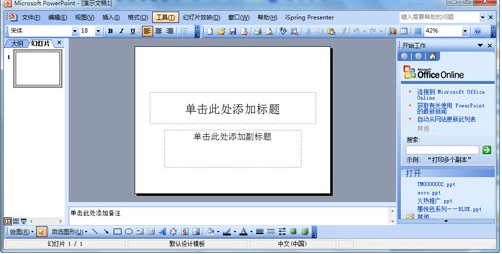
ppt模板示例1
2.点击菜单栏中的“视图”–,依次选择“母版”–“幻灯片母版”。选中后如下图所示:
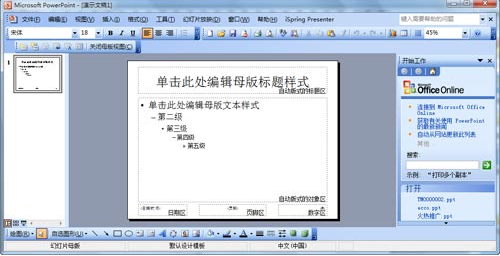
如何制作ppt示例2
3.鼠标右键选择“新标题母版”,就会出现第一张缩略图了。如下图所示:
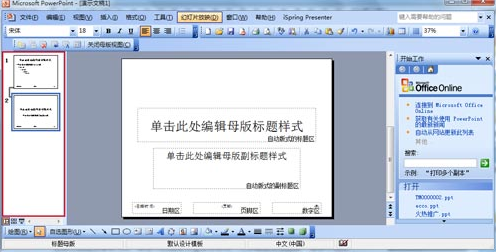
制作ppt示例3
4.先把准备好的图片素材插入PPT模板页面里,然后稍加剪切编排,就如下面效果。

ppt模板示例4
5.接着再PPT模板首页加入一些文字修饰,使ppt的画面更有感觉。

制作ppt示例5
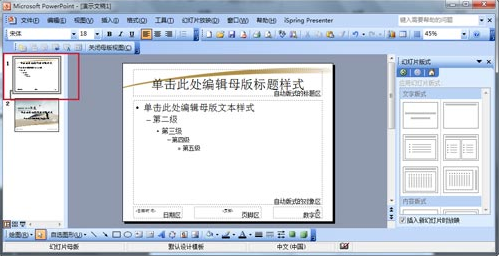
ppt模板示例6
6.鼠标点击“文件”,选择“另存为”进行保存即可。
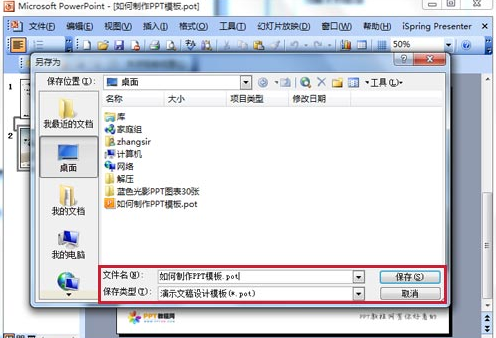
ppt模板示例7
现在知道如何制作ppt模板了吧,希望对您有帮助。